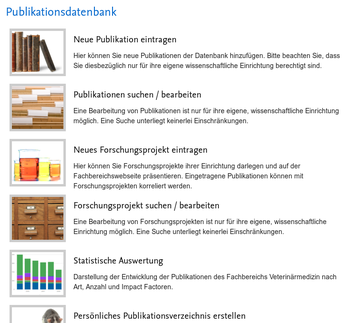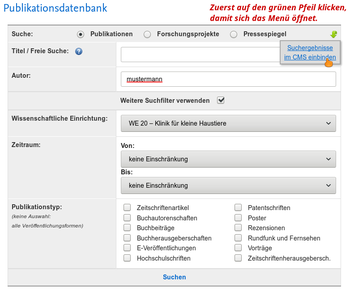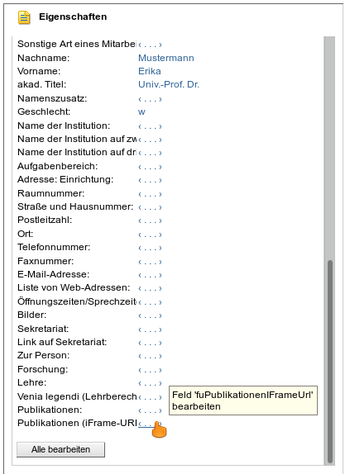Publikationsdatenbank
Die Datenbank wurde von den Mitarbeitern der Veterinärmedizinischen Bibliothek entwickelt. Sie dient der Erfassung aller am Fachbereich erarbeiteten Veröffentlichungen.
Sie kann sowohl intern (mit Anmeldung) als auch extern über die [Suche] als Rechercheinstrument genutzt werden und stellt das Publikationsverhalten der einzelnen Wissenschaftlichen Einrichtungen dar.
Die Eintragungen werden von den Instituten selbst vorgenommen, eine Weiterleitung der Publikationen zur Leistungsmittelberechnung des Präsidiums erfolgt dann durch die Bibliothek. Eine Erfassung in der Universitätsbibliographie ist also nicht mehr nötig!
Alle Eintragungen werden nach dem Abspeichern sofort für alle Benutzer der Datenbank sichtbar und auch auf der Publikationsliste der betreffenden Wissenschaftlichen Einrichtung angezeigt.
Bei Fragen und Problemen zur Technik oder Benutzung der Publikationsdatenbank nutzen Sie die FAQ oder schreiben eine E-Mail an publication-vetlibrary@fu-berlin.de.
Das Suchfeld ist so aufgebaut, dass Sie getrennt nach Publikationen, Forschungsprojekten und Beiträgen aus dem Pressespiegel suchen können.
Das Feld „Titel / Freie Suche“ durchsucht alle Felder, wobei alle Suchbegriffe mit dem logischen Operator UND verknüpft werden.
Setzt man ein * (Sternchen) an das Ende eines Wortes, kann eine Präfixsuche durchgeführt werden, Beispiel: cat* findet cat, cattle, cataleptogenic und andere. Auch eine Phrasensuche mit Anführungszeichen vorn und hinten ist möglich.
Bei vielen englischen Wörtern wird die Suchanfrage selbstständig auf den Wortstamm reduziert, so dass eine Suche nach „cat“ und „cats“ die gleichen Ergebnisse zurück liefern. Bei einer Unregelmäßigen Deklination funktioniert dies jedoch nicht, so dass Sie bei einer Suche nach Beiträgen über Mäuse nach „mouse OR mice OR maus OR mäuse“ fragen müssten, um wirklich alle relevanten Ergebnisse zu erhalten.
Wann/Warum muss ich mich registrieren?
Um die Datenbank im vollen Umfang (Eintragen, Bearbeiten, Löschen von Publikationseinträgen, Einsehen der Statistiken und Impact Faktoren) nutzen zu können, ist eine Anmeldung im System erforderlich. Hierzu muss man sich einmalig mit den üblichen ZEDAT-Account-Daten registrieren.
Wie läuft die Registrierung ab?
Über den Button [registrieren] gelangen Sie zu einem Formular, in dem Sie bitte Ihren ZEDAT-Namen (ohne @fu-berlin.de) und das dazugehörige ZEDAT-Passwort eingeben. Um das Formular abschicken zu können, müssen Sie sich auch für eine (Ihre) Wissenschaftliche Einrichtung anmelden. Nach dem Bestätigen der Eingaben über den „Registrieren“-Button wird Ihre Anmeldung zunächst vom Bibliothekspersonal geprüft und im Regelfall bestätigt. Erst nach der Bestätigung können Sie sich anmelden und Eintragungen vornehmen.
Einfache und erweiterte Suchanfragen nach Publikationen. Forschungsprojekten und Pressespiegelbeiträgen sind auch ohne Anmeldung möglich.
Möchten Sie aber eine neue Eintragung anlegen bzw. eine bestehende Eintragung ändern oder löschen, ist die Anmeldung erforderlich. Auch die statistische Auswertung sowie die Anzeige der Impact Faktoren ist nur für angemeldete Benutzer möglich.
Die Erstellung [persönlicher Publikationsverzeichnisse] für die Einbindung auf Mitarbeiterseiten bzw. die [Einbindung von Suchanfragen] auf Mitarbeiterseiten ist erst nach der Anmeldung möglich.
Dass Sie angemeldet sind, sehen Sie oben rechts an Ihrem Anmeldenamen.
In der Publikationsdatenbank kann man Einträge mit der Freitextsuche und der Autorensuche finden. Die Freitextsuche sucht hierbei im Titel, Untertitel und Abstract. Je nach Publikationsart wird zudem im Buchtitel, Verlag, der ISBN und ISSN gesucht.
Suchbegriffe sind automatisch UND-Verknüpft, können aber mit mit „OR“ ODER-Verknüpft werden. Eine Mögliche Anfrage wäre zum Beispiel: „Kuh OR Rind OR cow OR cattle“. Mit einem vorangestellten Minus können Begriffe ausgeschlossen werden.
Einzelne Terme können mit Klammern gruppiert werden. Eine Mögliche Anfrage wäre zum Beispiel: „(cat AND dog) OR (mice AND lice)“.
Für die einfachere Suche werden die Buchstaben A, AE, Ä, Â, u.ä. gleichgesetzt. Das Eszett wird mit Doppel-S gleichgesetzt. Die Groß- und Kleinschreibung wird ignoriert. Nach Möglichkeit sollten Satzzeichen in der Suche vermieden werden.
Mit den „weiteren Suchfiltern“ kann man die Suche auf Publikationsarten, Zeiträume und wissenschaftliche Einrichtungen einschränken.
In den freien Suche können noch weitere Suchfilter verwendet werden:
-
„jahr:2012“ würde nach Publikationen im Jahr 2012 suchen,
„jahr:>=2000“ sucht nach Publikationen seit 2000,
„jahr:[2000 TO 2009]“ sucht im Zeitraum von 2000 bis einschließlich 2009.Für Kongressbeträge kann eine Publikation zwei Werte für das Jahr haben: Das Jahr, in dem der Kongress gehalten wurde und das Jahr der Veröffentlichung.
-
„autor:“ sucht in den Autoren des Beitrags. Unter Umständen kann eine unscharfe Suche von Vorteil sein. Zum Beispiel würde „autor:Geng~“ auch alle Treffer für „autor:Gäng“ enthalten.
-
„typ:“ ist einer aus wissenschaftlicher_beitrag, buchautorenschaft, buchbeitrag, buchherausgeberschaft, e_veroeffentlichung, hochschulschrift, patentschrift, poster, rezension, rundfunk_fernseh_beitrag, vortrag, zeitschriftenherausgeberschaft, pressespiegel. Beispiel: „typ:(buchautorenschaft OR buchbeitrag)“.
-
„titel:“ umfasst nur den Titel und den Untertitel und die ignoriert die anderen Felder, die die freie Suche umfasst.
-
„sprache:“ gibt die Sprache der Veröffentlichung als ISO-639-1-Code an. Wenn Sie wissen möchten, in welchen Sprachen außer auf Deutsch oder Englisch publiziert wurde, können sie dies mit „-sprache:(de OR en)“ herausfinden.
-
„isbn:“ sucht nach der ISBN der Veröffentlichung (Buchbeiträge, -autorenschaften, -herausgeberschaften, Kongressbände, u.ä.).
-
„buch:“ sucht nach einem Buchtitel oder dessen Verlag.
-
„kongress:“ sucht nach dem Titel des Kongresses und dem Ort.
-
„herausgeber:“ sucht nach dem Herausgeber eines Buches oder einer Zeitschrift.
-
„we:“ sucht nach der wissenschaftlichen Einrichtung angegeben als Nummer. Wenn Sie angemeldet sind, können Sie auch nach Veröffentlichungen suchen, die bei keiner WE eingetragen wurden: „-we:>0“
-
„wes:“ umfasst die wissenschaftlichen Einrichtungen der Autoren. Auf diese Weise können Sie z.B. nach Kollaborationen zwischen verschiedenen WEs suchen.
-
„abstract:“ sucht nur im Abstract.
-
„zeitschrift:“ sucht nach einem Zeitschriftentitel, dessen Verlag und der Abkürzung.
-
„issn:“ sucht nach einer ISSN der Zeitschrift.
-
„oa:“ listet grün oder golden publizierte Zeitschriftenbeträge auf: „oa:green“.
-
Wenn Sie angemeldet sind, können Sie mit „if:>0“ alle Publikationen auflisten, die einen Impact Factor haben. Wie bei der Suche nach Jahrgängen, können sie alle Ungleichungen verwenden: „if:>4“, „if:<=10“, usw.
Der Impact Factor einer Fachzeitschrift soll messen, wie oft andere Zeitschriften Artikel aus ihr in Relation zur Gesamtzahl der dort veröffentlichten Artikel zitieren.
Die Berechnung erfolgt innerhalb einer Zwei-Jahres-Spanne, es kann also keinen Impact Factor für das aktuell laufende Jahr geben.
- Hinweis: Den Impact Factor unter der Publikation sehen Sie nur dann, wenn Sie angemeldet sind!
Zuerst eine Suche erstellen
Danach zur Mitarbeiterseite im CMS navigieren
Und die erstellte URL eintragen
Um eine persönliche Publikationsliste zu erstellen wird zunächst in der Publikationsdatenbank eine Suchanfrage gestellt.
Der Autorennachname wird in das Feld „Autor:“ eingetragen. Um die Auflistung von Namensvettern zu vermeiden, sollte auch nach dem Vornamen gesucht werden. Das Format ist hierbei (in Anführungszeichen): Nachnamen + erster Buchstabe des Vornamens, also z.B. "Mustermann E".
Sinnvoll ist es, die betreffende wissenschaftliche Einrichtung über „Weitere Suchfilter verwenden“ zu besetzen, damit in der Liste später keine Publikationen doppelt aufgeführt werden bzw. irrelevante Publikationen Weg in Ihr Publikationsverzeichnis finden.
Schicken Sie die Suche über den Button „Suchen“ ab.
Über den grünen Pfeil am oberen rechten Rand des Suchformulars können Sie diese Suchanfrage in einen URL „verwandeln“, um sie dann im CMS auf Ihrer Mitarbeiterseite einzubinden.,
Klicken Sie dazu auf den Pfeil, dann auf „Suchergebnisse im CMS einbinden“ und dort auf den Link im Feld „URL zum Einbinden in einem IFrame:“. Über Strg+C oder aber Rechtsklick und dort „Kopieren“.
Loggen Sie sich im CMS ein und navigieren Sie sich zu der Mitarbeiterseite, in die die Publikationsliste eingefügt werden soll. Im Rahmen „Eigenschaften“ (ganz rechts in der Spalten-Ansicht) scrollen Sie dann bis zum Ende und klicken dort in das Feld „Publikationen (iFrame-URL)“.
In das Feld „Ziel“ geben Sie über Strg+V bzw. über Rechtsklick und „Einfügen“ den kopierten URL und speichern über „OK“ ab. (Auch die Freigabe des Gesamtdokuments im Workflow nicht vergessen!)
Auf der Mitarbeiterseite erscheint nun ein neuer Reiter „Publikationen“, in dem die Ergebnisse Ihrer Suchanfrage eingebunden sind. Neu in der Publikationsdatenbank erfasste Publikationen mit Ihren Suchparametern tauchen dann automatisch im Publikationsverzeichnis auf.
In manchen Quellenangaben wird auf den DOI (digital object identifier) verwiesen, zum Beispiel so:
doi:10.1000/182.
DOIs beginnen immer mit 10 und haben die Form 10.Organisation/ID. Die Organisationen (oft: Verlage) bekommen hierbei eine Nummer zugewiesen, die ID für das Dokument können sie selbst vergeben.
DOIs identifizieren das eigentliche Objekt, nicht, wie der URL, den Ort, auf dem es derzeit abgelegt ist. Es ist ein dauerhafter und eindeutiger Identifikator für digitale Objekte wie online-Artikel und wird folgendermaßen aufgelöst: http://dx.doi.org/10.1000/182.
Zeitschriften und Schriftenreihen werden über die ISSN, die Internationale Standardnummer für fortlaufende Sammelwerke, identifiziert werden.
Eine ISSN besteht aus 8 Ziffern mit einem Bindestrich für eine bessere Lesbarkeit. Die ersten 7 Ziffern sind die eigentliche ISSN, die 8. Ziffer stellt die Prüfziffer dar.
Theoretisch soll jeder Medientyp einer Zeitschrift seine eigene ISSN bekommen, in der Praxis unterscheiden Print- und Online-Ausgaben jedoch oft nicht.
Das Pendant für Bücher ist die ISBN, die Internationale Standardbuchnummer. Die ISBN besteht aus 13 Ziffern und 5 Zahlengruppen (vor 2007 auch 10 Ziffern): (Präfix–)Gruppennummer–Verlagsnummer–Titelnummer–Prüfziffer
Nichtperiodische Veröffentlichungen von Verlagen sollen durch die ISBN eindeutig identifiziert werden. Eine bereits verwendete ISBN soll kein zweites Mal Verwendung finden. Auch Neuauflagen erhalten eine eigene ISBN.
Es gibt keine rechtliche Verpflichtung zur Verwendung einer ISBN, ihre Zuteilung ist mit Aufwand und Kosten verbunden, so dass nicht jedes Buch eine ISBN aufweist. Ferner vergeben einige kleinere Verlage „ungültige“ ISBNs, bei denen auch die Prüfziffer als fortlaufende Nummer genutzt wird, so dass die Prüfziffer im Allgemeinen nicht von online Systemen verifiziert wird.
„Persönliche Publikationslisten“ können verwendet werden, um für sich selbst Publikationen auf einen Erinnerungszettel zu legen, aber auch um eine gezielte Auswahl von Publikationen auf seiner Webseite anzeigen zu lassen. (Siehe Abschn. Einbetten).
Eine neue Publikationsliste können Sie unter dem Reiter „Persönliches Publikationsverzeichnis erstellen“ anlegen und ebenso auf dieser Seite bearbeiten.
Eine neue Liste legen Sie an, indem Sie einen sprechenden Namen eingeben und Enter drücken oder das große Plus-Zeichen klicken. Der Name kann im Nachhinein nicht mehr verändert werden, ohne die Liste zu löschen.
Nachdem Sie die Liste angelegt haben haben, können Sie die Liste befüllen, indem Sie Publikationen von Suchergebnissen, die Übersicht einer WE, Ihren eigenen Eintragungen etc. mit einem Klick auf die Checkbox links des Titels auswählen. Rechts der Publikationen finden Sie Dialog, indem Sie den grünen Pfeil anklicken. Wählen Sie hier nun aus, ob Sie sämtliche Publikationen auf dieser Seite zu Ihrer Liste hinzufügen wollen oder nur die angewählen Publikationen.
Sie können diese Publikationsliste auf einer Webseite, z.B. einer Mitarbeiterseite einbinden, indem Sie die angezeigte Adresse kopieren.
Mittels des Dialogs unter dem grünen Pfeil können Sie gezielt Publikationen wieder aus der Liste entfernen.
Sie können Publikationslisten mit einem Klick auf das große Minus löschen (eine Nachfrage erfolgt).
Eintragen von Publikationen
Wenn Sie sich eingeloggt haben, gelangen Sie über die Schaltfläche „Neue Publikation eintragen“ in das Auswahlmenü für die Publikationsarten. In einer Liste sind sämtliche Publikationsarten aufgeführt und beschrieben, die eingetragen werden können. Sie können entweder aus dieser Liste auf eine Publikationsart klicken oder eine aus dem oben stehenden Drop-Down-Menü wählen.
Im Folgenden finden Sie Beschreibungen zum Eintragen jeder einzelnen Publikationsart. Sie können aus diesen Publikationsarten wählen:
- Zeitschriftenartikel / wissenschaftlicher Beitrag
- Buchautorenschaft
- Buchbeitrag
- Buchherausgeberschaft
- Elektronische Veröffentlichung
- Hochschulschrift
- Patentschrift
- Poster
- Rezension
- Rundfunk- und Fernsehbeitrag
- Vortrag
- Herausgeberschaft einer Zeitschrift
- Pressespiegelbeitrag
Über die Schaltfläche „Autor hinzufügen“ erscheint eine Eingabemaske für die Autorenerfassung. Hier werden Nachname, Vorname und, wenn zutreffend, der Mitarbeiterstatus (Zugehörigkeit zu einer wissenschaftlichen Einrichtung) eingetragen.
- Hinweis: Die Erfassung der Autorennamen erfolgt in der Regel nach Vorlage, das heißt so, wie im Zeitschriftenheft abgedruckt. Abgekürzte Vornamen bleiben somit abgekürzt. Auch die Reihenfolge der Autorennamen darf nicht verändert werden!
Falls Sie die Reihenfolge der Autoren falsch eingetragen haben, kann dies per Drag and Drop korrigiert werden.
Die Vergabe des Mitarbeiterstatus dient zur späteren Weiterleitung der Publikationen zur Leistungsmittelberechnung des Präsidiums, welche durch Bibliotheksmitarbeiter erfolgt. Mindestens ein Autor einer Publikation muss Mitarbeiter am Fachbereich Veterinärmedizin sein.
Sie können die Eingabe über die Enter-Taste oder den Klick auf die Schaltfläche „Hinzufügen“ speichern.
- Tipp: Wenn Sie mehrere Autoren hintereinander hinzufügen möchten, drücken sie die Strg-Taste und Enter bzw. Strg-Taste und Klick auf „Hinzufügen“, dann öffnet sich automatisch eine neue, leere Eingabemaske für einen weiteren Autor.
Zunächst wird die Belegung der einzelnen Felder beschrieben, weiter unten wird der PubMed-Import erklärt.
Nach der Eingabe aller mitwirkenden Autoren wählen Sie aus, welcher wissenschaftlichen Einrichtung der Artikel zugeordnet und somit dort angezeigt werden soll.
Im Titelfeld geben Sie den Titel des Aufsatzes an. Sie haben die Möglichkeit, ausgewählte Wörter kursiv, hoch- oder tiefergestellt zu setzen. Fahren Sie einfach mit dem Mauszeiger über das Fragezeichen-Icon, dort erhalten Sie einen Hilfetext. Um die Anzeige übersichtlicher zu gestalten, können Sie einen evtl. vorhandenen Untertitel in ein eigenes Feld einfügen. Zwischen den beiden Feldern wird später automatisch ein Trennzeichen eingefügt, sie müssen also keinen Bindestrich o.ä. hinter den Titel setzen. Steht ein Ausrufe- oder Fragezeichen am Ende des Titels, erkennt das System dies automatisch und fügt kein weiteres Zeichen ein.
Das Erscheinungsjahr muss vierstellig eingegeben werden.
Einen Zeitschriftentitel können Sie entweder aus dem alphabetisch sortierten Drop-Down-Menü auswählen (was sehr mühsam ist) oder aber über die Schaltfläche „Fachzeitschrift suchen“ hinzufügen. Im erscheinenden Fenster können Sie Titel, Abkürzung oder ISSN eingeben und aus den Vorschlägen den passenden Zeitschriftentitel auswählen.
Sollte der gewünschte Titel nicht in der Datenbank enthalten sein, können Sie ihn selbst hinzufügen. Über die Schaltfläche „Fachzeitschrift hinzufügen“ öffnet sich eine Eingabemaske, die die benötigten Daten abfragt. Diese müssen Sie ggf. in der Zeitschriftendatenbank (ZDB) ermitteln. Neben dem Titel der Zeitschrift (Pflichtfeld) sollte mindestens eine ISSN (zur Anzeige in der Detailansicht) angegeben werden.
Ist der Artikel in der Datenbank PubMed nachgewiesen, können Sie hier die zugehörige ID eintragen (mehr dazu im Abschnitt PubMed-Import).
Die Angabe der Band- und Heftzählung ist wichtig, um den Artikel möglichst schnell und genau ermitteln zu können. Manche Zeitschriften haben keine Jahrgangszählung, dann lassen Sie das Feld einfach frei. Ist der Artikel in einem Doppelheft, Sonderheft oder Supplement erschienen, geben Sie das so an, wie in der Vorlage. Sie können aber der Übersichtlichkeit halber abkürzen, z.B. „Suppl. 1“.
Die Seitenzahlen kennzeichnen den Beginn und das Ende und somit den Umfang des Artikels. Sie können einfach die Ziffern eingeben, das zugehörige „S.“ wird automatisch hinzugefügt.
Ist der Artikel auch online erschienen, gibt es oft einen DOI, den Sie eintragen können. Was ein DOI ist, erfahren Sie hier.
Handelt es sich bei dem Zeitschriftenbeitrag um eine freie Publikation im Sinne des Open Access, können Sie im Feld „Link zum Volltext“ die Internetadresse angeben.
- Hinweis: Bitte geben Sie keine Adressen zu kostenpflichtigen Angeboten wie Springer, Scincedirect u. ä. an, da nur auf Dokumente verwiesen werden soll, welche nicht kostenpflichtig sind. Weiterhin sollen OpenAccess-Publikationen hier an der Universität unterstützt werden.
Ist eine Zusammenfassung des Artikels erschienen, können Sie diese im Freitextfeld „Abstract/Zusammenfassung“ eintragen bzw. einfügen.
Nicht fehlen sollte die Angabe der Sprache, in der der Zeitschriftenartikel verfasst wurde. Voreingestellt ist Deutsch. Aus Gründen der Häufigkeit folgt im Drop-Down-Menü Englisch und danach alle Sprachen in alphabetischer Reihenfolge.
Ist der Zeitschriftenartikel in einem Forschungsprojekt erschienen, können Sie ihn über die Schaltfläche „Einem Forschungsprojekt zuordnen“ mit einem Forschungsprojekt verbinden. Näheres zu Forschungsprojekten erfahren Sie hier.
Im Bemerkungsfeld haben Sie die Möglichkeit, dem nachfolgenden Bearbeiter (zur Erfassung in SEP) Informationen zukommen zu lassen. Dieses Feld können Sie und alle anderen angemeldeten Benutzer Ihrer wissenschaftlichen Einrichtung sehen.
Über die Schaltfläche „Publikation speichern“ werden alle Eintragungen abgespeichert und Sie erhalten eine Detailansicht.
Sie können alle Eintragungen jederzeit ergänzen, verändern oder löschen. Um von der Detailansicht aus eine neue Publikation einzutragen, klicken Sie auf „Publikationsdatenbank“, Sie kehren dort ins Hauptmenü zurück.
PubMed ist eine englisch-sprachige Meta-Datenbank und enthält Zeitschriftenartikel aus dem Bereich der Biomedizin. Jedem Eintrag in der Datenbank ist eine ID (die PubMed-ID) zugeordnet.
Ist ein Artikel in PubMed nachgewiesen, kann man seine ID (entweder in der Adresszeile oder unter dem Abstract des Artikels) kopieren und in das vorgesehene Feld in der Publikationsdatenbank eingeben.
Mithilfe der ID werden sämtliche in PubMed vorliegenden Daten (Autoren, Titel, Band-, Heft-, und Seitenangaben) ausgelesen, so dass sie nicht extra in das Formular eingetippt werden müssten. Einzig die WE-Zuordnung bei den Autoren muss noch „von Hand“ erledigt werden. Alle importierten Daten sollten auf Richtigkeit und Vollständigkeit überprüft werden, danach kann der Eintrag abgespeichert werden.
Zunächst wird die Belegung der einzelnen Felder beschrieben, weiter unten wird der Import von Daten aus Online-Katalogen erklärt.
Nach der Eingabe aller mitwirkenden Autoren wählen Sie aus, welcher wissenschaftlichen Einrichtung der Artikel zugeordnet und somit dort angezeigt werden soll.
Im Titelfeld geben Sie den Titel des Buches an. Sie haben die Möglichkeit, ausgewählte Wörter kursiv, hoch- oder tiefergestellt zu setzen. Fahren Sie einfach mit dem Mauszeiger über das Fragezeichen-Icon, dort erhalten Sie einen Hilfetext. Um die Anzeige übersichtlicher zu gestalten, können Sie einen evtl. vorhandenen Untertitel in ein eigenes Feld einfügen. Zwischen den beiden Feldern wird später automatisch ein Trennzeichen eingefügt, Sie müssen also keinen Bindestrich o.ä. hinter den Titel setzen. Steht ein Ausrufe- oder Fragezeichen am Ende des Titels, erkennt das System dies automatisch und fügt kein weiteres Zeichen ein.
Das Erscheinungsjahr wird vierstellig eingegeben.
Handelt es sich um eine Erstauflage des Buches, kann das Feld „Auflage“ frei gelassen werden. Sie können dort sowohl Buchstaben als auch Zahlen eingeben, die Eintragung der „2., vollständig überarbeiteten Auflage“ kann also durchgeführt werden. Aus Gründen der Übersichtlichkeit sollte die Auflagebezeichnung abgekürzt werden („2.“, „vollst. überarb.“). Die Angabe „Auflage“ wird vom System selbst hinzugefügt.
Erscheinungsort und Verlag des Buches sollten dem Buch entnommen werden können. Wenn Sie keine Angaben darüber finden können, können Sie das Feld frei lassen.
Die Seitenzahl dient der Vollständigkeit der bibliografischen Daten.
Hat das Buch eine ISBN erhalten (<<was ist eine ISBN?>>), sollten Sie sie zur einwandfreien Identifikation des Werkes eintragen. Hierbei ist es egal, ob Sie die Trennstriche setzen oder die Ziffern hintereinander weg schreiben, da die Formatierung automatisch geschieht. Geben Sie zu viele oder zu wenig Ziffern ein, erhalten Sie eine Fehlermeldung.
Ist das Buch in einer Serie (Schriftenreihe) erschienen, können Sie den Titel sowie die Bandzählung (sofern vorhanden) angeben.
Handelt es sich bei dem Buch um eine freie Publikation im Sinne des Open Access, können Sie im Feld „Link zum Volltext“ die Internetadresse angeben.
- Hinweis: Bitte geben Sie keine Adressen zu kostenpflichtigen Angeboten wie Springer, Scincedirect u. ä. an, da nur auf Dokumente verwiesen werden soll, welche nicht kostenpflichtig sind. Weiterhin sollen OpenAccess-Publikationen hier an der Universität unterstützt werden.
Ist eine Zusammenfassung des Buches erschienen, können Sie diese im Freitextfeld „Abstract/Zusammenfassung“ eintragen bzw. einfügen.
Nicht fehlen sollte die Angabe der Sprache, in der das Buch erschienen ist. Voreingestellt ist Deutsch, aus Gründen der Häufigkeit folgt im Drop Down Menue Englisch und danach alle weiteren Sprachen in alphabetischer Reihenfolge.
Ist das Buch in einem Forschungsprojekt erschienen, können Sie es über die Schaltfläche „Einem Forschungsprojekt zuordnen“ mit einem Forschungsprojekt verbinden. Näheres zu Forschungsprojekten erfahren Sie hier.
Im Bemerkungsfeld haben Sie die Möglichkeit, dem nachfolgenden Bearbeiter (zur Erfassung in SEP) Informationen zukommen zu lassen. Dieses Feld können nur Sie und alle anderen angemeldeten Benutzer Ihrer wissenschaftlichen Einrichtung sehen.
Über die Schaltfläche „Publikation speichern“ werden alle Eintragungen abgespeichert und Sie erhalten eine Detailansicht.
Sie können alle Eintragungen jederzeit ergänzen, verändern oder löschen. Um von der Detailansicht aus eine neue Publikation einzutragen, klicken Sie auf „Publikationsdatenbank“, Sie kehren dort ins Hauptmenü zurück.
Liegt Ihnen die ISBN des Buches vor, können Sie die bibliografischen Daten (Autoren, Titel, Verlag, Seitenangaben etc.) aus verschiedenen Bibliothekskatalogen importieren lassen, sodass Sie sie nicht extra in das Formular eintippen müssen. Einzig die WE-Zuordnung bei den Autoren muss noch „von Hand“ erledigt werden. Alle importierten Daten sollten auf Richtigkeit und Vollständigkeit überprüft werden, danach kann der Eintrag abgespeichert werden.
Um einen möglichst großen Suchraum abzudecken, werden verschiedene Kataloge angeboten. Ist die eingegebene ISBN im ersten Katalog nicht enthalten, können Sie die beiden anderen ausprobieren. Es ist technisch leider nicht möglich, alle drei Kataloge gleichzeitig abzusuchen.
Es ist möglich, dass keiner der Bibliotheksverbünde das Buch mit der angegebenen ISBN erworben hat, so dass keine Metadaten vorliegen, die importiert werden können. In diesem Fall müssten die Daten von Hand wie oben beschrieben eingetragen und abgespeichert werden.
Zunächst wird die Belegung der einzelnen Felder beschrieben. Weiter oben wurde bereits der Import von Daten aus Online-Katalogen erklärt.
Nach der Eingabe aller mitwirkenden Autoren wählen Sie aus, welcher wissenschaftlichen Einrichtung der Beitrag zugeordnet und somit dort angezeigt werden soll.
Im Titelfeld geben Sie den Titel des Buchbeitrags an. Sie haben die Möglichkeit, ausgewählte Wörter kursiv, hoch- oder tiefergestellt zu setzen. Fahren Sie einfach mit dem Mauszeiger über das Fragezeichen-Icon, dort erhalten Sie einen Hilfetext. Um die Anzeige übersichtlicher zu gestalten, können Sie einen evtl. vorhandenen Untertitel in ein eigenes Feld einfügen. Zwischen den beiden Feldern wird später automatisch ein Trennzeichen eingefügt, Sie müssen also keinen Bindestrich o.ä. hinter den Titel setzen. Steht ein Ausrufe- oder Fragezeichen am Ende des Titels, erkennt das System dies automatisch und fügt kein weiteres Zeichen ein.
Im Feld „Buchtitel“ geben Sie den Titel (und ggf. den Untertitel) des Werkes an, in welchem der Buchbeitrag erschienen ist.
Das Erscheinungsjahr wird vierstellig eingegeben.
Herausgeber können natürliche Personen oder Körperschaften sein. Geben Sie hier den Namen der Körperschaft so an, wie er im Buch steht, den Namen einer Person nach dem Format „Nachname, Vorname“. Der Vorname kann auch abgekürzt werden. Mehrere Herausgeber werden durch ein Semikolon getrennt.
Handelt es sich um eine Erstauflage des Buches, kann das Feld „Auflage“ frei gelassen werden. Sie können dort sowohl Buchstaben als auch Zahlen eingeben, die Eintragung der „2., vollständig überarbeiteten Auflage“ kann also durchgeführt werden. Aus Gründen der Übersichtlichkeit sollte die Auflagebezeichnung abgekürzt werden („2.“, „vollst. überarb.“). Die Angabe „Auflage“ wird vom System selbst hinzugefügt.
Erscheinungsort und Verlag des Buches sollten dem Buch entnommen werden können. Wenn Sie keine Angaben darüber finden können, dürfen Sie das Feld frei lassen.
Die Seitenzahlen kennzeichnen den Beginn und das Ende und somit den Umfang des Artikels. Sie können einfach die Ziffern eingeben, das zugehörige „S.“ wird automatisch hinzugefügt.
Hat das Buch eine ISBN erhalten (Link: was ist eine ISBN?), sollten Sie sie zur einwandfreien Identifikation des Werkes eintragen. Hierbei ist es egal, ob Sie die Trennstriche setzen oder die Ziffern hintereinander weg schreiben, da die Formatierung automatisch geschieht. Geben Sie zu viele oder zu wenig Ziffern ein, erhalten Sie eine Fehlermeldung.
Ist das Buch, zu welchem der Beitrag gehört, in einer Serie (Schriftenreihe) erschienen, können Sie den Titel sowie die Bandzählung (sofern vorhanden) angeben.
Ist der Artikel auch online erschienen, gibt es oft einen DOI, den Sie eintragen können. Was ein DOI ist, erfahren Sie hier.
Handelt es sich bei dem Buch um eine freie Publikation im Sinne des Open Access, können Sie im Feld „Link zum Volltext“ die Internetadresse angeben.
- Hinweis: Bitte geben Sie keine Adressen zu kostenpflichtigen Angeboten wie Springer, Scincedirect u. ä. an, da nur auf Dokumente verwiesen werden soll, welche nicht kostenpflichtig sind. Weiterhin sollen OpenAccess-Publikationen hier an der Universität unterstützt werden.
Ist eine Zusammenfassung des Beitrages erschienen, können Sie diese im Freitextfeld „Abstract/Zusammenfassung“ eintragen bzw. einfügen.
Nicht fehlen sollte die Angabe der Sprache, in der der Beitrag erschienen ist. Voreingestellt ist Deutsch, aus Gründen der Häufigkeit folgt im Drop Down Menue Englisch und danach alle weiteren Sprachen in alphabetischer Reihenfolge.
Ist der Buchbeitrag in einem Forschungsprojekt erschienen, können Sie ihn über die Schaltfläche „Einem Forschungsprojekt zuordnen“ mit einem Forschungsprojekt verbinden. Näheres zu Forschungsprojekten erfahren Sie hier.
Im Bemerkungsfeld haben Sie die Möglichkeit, dem nachfolgenden Bearbeiter (zur Erfassung in SEP) Informationen zukommen zu lassen. Dieses Feld können nur Sie und alle anderen angemeldeten Benutzer Ihrer wissenschaftlichen Einrichtung sehen.
Über die Schaltfläche „Publikation speichern“ werden alle Eintragungen abgespeichert und Sie erhalten eine Detailansicht.
Sie können alle Eintragungen jederzeit ergänzen, verändern oder löschen. Um von der Detailansicht aus eine neue Publikation einzutragen, klicken Sie auf „Publikationsdatenbank“, Sie kehren dort ins Hauptmenü zurück.